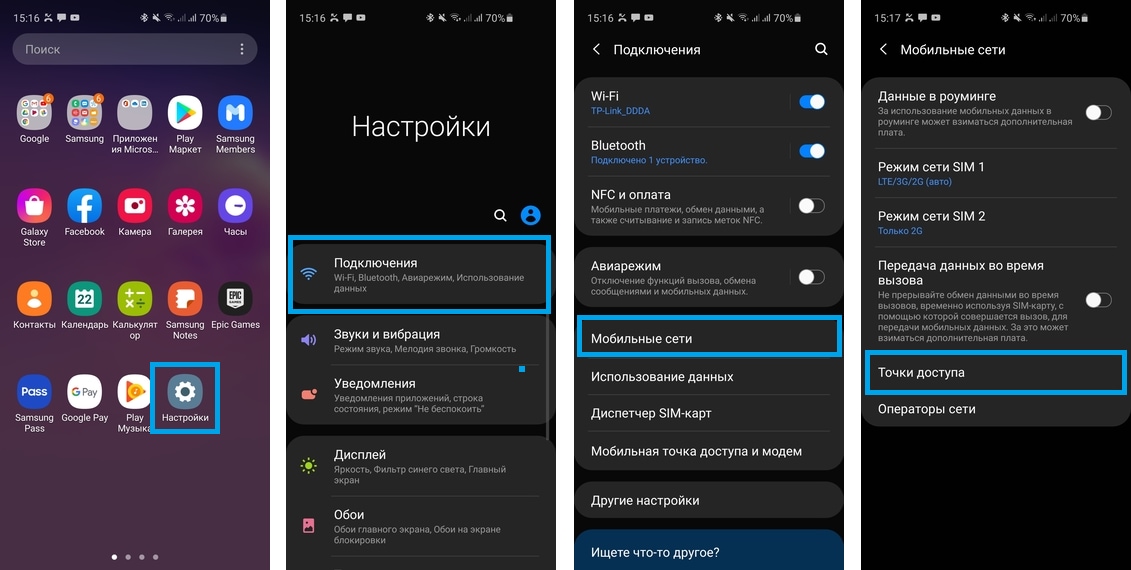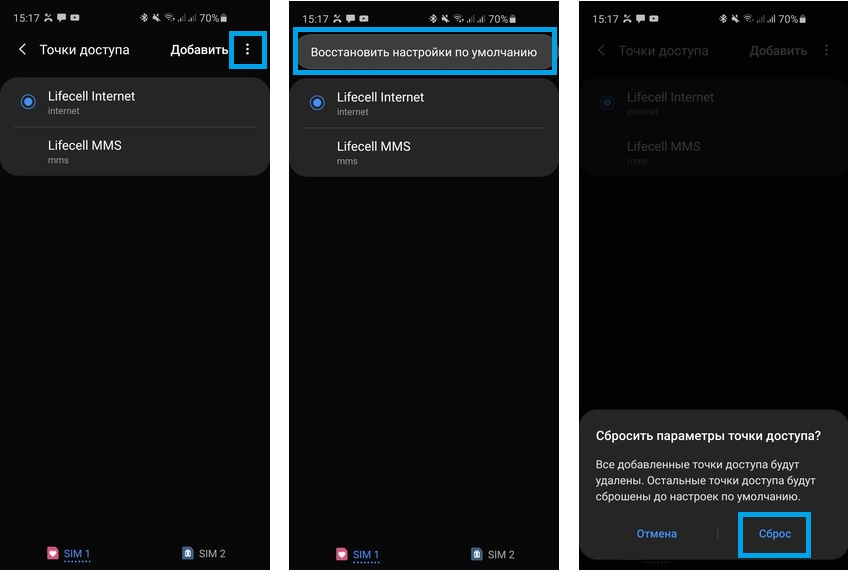Как подключить мобильные данные на самсунг
Включение интернета на смартфоне Samsung
Интернет на мобильных телефонах марки Samsung, как и на любых устройствах с Android, позволяет получить максимум полезных возможностей от девайса, посещая социальные сети и пользуясь различными мессенджерами. Однако для правильной работы интернет-соединения его необходимо предварительно настроить и подключить. В ходе настоящей инструкции мы подробно расскажем об этой процедуре.
Включение интернета на Samsung
Процесс настройки подключения к сети происходит одинаково на всех разновидностях устройств марки Samsung, будь то планшетный компьютер или смартфон. Единственное, что следует учитывать в некоторых случаях из-за отличий в интерфейсе, это версия операционной системы Android. Можете также ознакомиться с другой статьей на нашем сайте по схожей, но более детально расписанной теме.
Способ 1: Wi-Fi
Интернет посредством Wi-Fi в настоящее время является куда более востребованным, нежели мобильная передача данных. Подобная сеть обеспечивает быстрое, надежное и в целом менее дорогостоящее подключение к сети. На смартфонах Samsung процедура создания подобного соединения имеет минимум отличий от прочих девайсов на платформе Android.
Включение Wi-Fi
На некоторых устройствах нужно открыть раздел «Настройки» и перейти к странице «Подключения». Только после этого можно будет открыть параметры Wi-Fi, выбрав соответствующий пункт.
Точка доступа
Помимо подключения смартфона к интернету есть возможность использовать устройство в качестве точки доступа (т.е. как роутер) для других девайсов, например, ноутбука или планшета. Для этого необходимо, чтобы на телефоне уже было настроено и включено соединение в соответствии с инструкцией из второго способа.
Надеемся, мы помогли вам разобраться с настройкой и подключением Wi-Fi как для раздачи интернета, так и для соединения с сетью. Если что-то не работает или интерфейс значительно отличается от представленного, ознакомьтесь с другой нашей статьей по решению проблем, а также обратиться к нам в комментариях.
Способ 2: Мобильный интернет
Так как любой телефон предполагает использование SIM-карты, с ее помощью можно настроить и подключить мобильный интернет. При этом прежде чем перейти к ознакомлению с этой процедурой на устройстве Samsung, заранее стоит ознакомиться с тарифами оператора и подключить подходящий вариант. В противном случае при активации мобильной передачи данных может быть списана значительная сумма денег.
Передача данных
В результате указанная иконка будет выделена синей рамкой, и на этом процедуру можно завершить. По необходимости в будущем отключение будет производиться точно так же.
Автоматические настройки
При использовании СИМ-карты какого-либо мобильного оператора в большинстве случаев настройка интернета не требуется. По этой причине после включения «Передачи данных» попробуйте воспользоваться приложением Google Play или любым браузером.
Настройка вручную
В завершение вам также потребуется перезапустить устройство. По факту включения телефона интернет должен будет заработать.
Заключение
Рассмотренные варианты можно использовать одновременно, используя, например, смартфон с мобильным интернетом в качестве Wi-Fi модема для других устройств. В целом же, альтернативных методов подключения интернета не существует, потому мы завершаем статью.
Помимо этой статьи, на сайте еще 12540 инструкций.
Добавьте сайт Lumpics.ru в закладки (CTRL+D) и мы точно еще пригодимся вам.
Отблагодарите автора, поделитесь статьей в социальных сетях.
Как включить мобильный Интернет на смартфоне Samsung Galaxy

Подключить смартфон Samsung Galaxy к мобильному Интернету очень просто: для этого достаточно свайпом открыть «Панель кнопок быстрых настроек» и нажать на кнопку «Мобильные данные». Для этого все основные операторы сотовой связи РФ предусмотрели автоматическую настройку смартфона при первом подключении телефона к мобильной передаче данных. Поэтому, как правило, ручных настроек подключения производить не приходится.
В то же время со смартфона Samsung в Интернет можно войти и другими способами, например, через сеть Wi-Fi (для перехода к этой статье нажмите здесь).
Поэтому, чтобы особенности подключения к Интернету стали более понятными мы решили описать основные понятия, которые позволят Вам более свободно ориентироваться в этом вопросе.
А что нужно иметь, чтобы подключить смартфон именно к мобильному Интернету?
Во-первых, мобильное устройство имеющее модем, позволяющее принимать-отправлять данные по сети 3G, 4G (LTE, LTE-A) или 5G. Старые телефоны, поддерживающие сотовую сеть 2G и просто G, для этого не подойдут, так как они созданы больше для телефонных переговоров и передачи SMS-сообщений, а не для передачи большого объёма данных, столь необходимого для Интернета.
Во-вторых, вы должны иметь договор с сотовым оператором, который в своём тарифном плане готов предоставить мобильную передачу данных вашему смартфону по своей радиосвязи.
В третьих, на вашем мобильном устройстве должны быть установлены приложения, которые посредством обмена данными по Интернету, позволяют решать практические задачи удовлетворяющие Ваши потребности, такие как поиск в Интернете информации с помощью интернет-браузера (например, Samsung Internet Browser или Google Chrome), обмен сообщениями или участие в видео-конференциях посредством мессенджеров (например, WhatsApp или Viber), или просто заказать такси с помощью приложения Яндекс Go (мобильное приложение на базе Яндекс.Такси).
А что такое Интернет?
Интернет — это электронная сеть для хранения и передачи информации между компьютерами, которая была созданная в 1969 году. Она бесплатная и воспользоваться ею может любой человек, который имеет компьютерное устройство (мобильный телефон) для приёма-передачи данных по определённым стандартам — протоколам (язык, используемый компьютерами, для обмена данными при работе в сети).
Мобильный Интернет имеет одно неоспоримое преимущество – подключиться к Интернету по сотовой связи можно фактически с любой точки мира, где есть сотовая связь. Но за доступ к Интернету операторы взымают плату в зависимости от скаченного объёма информации измеряемого в МегаБайтах (МБ). И если ваш тарифный план не содержит пакета «безлимитный интернет», то просмотр фильмов или скачивание больших файлов требует постоянного контроля расхода трафика.
Домашние сети Wi-Fi, сеть в кафе или в общественном транспорте, как правило, не имеют ограничения в объёмах скаченной информации, и скорость передачи здесь тоже высокая. Но действие такой сети имеет ограниченный радиус действия, измеряемый парой десятков метров, что является его основным минусом.
Инструкция по подключению смартфона Samsung Galaxy к мобильному Интернету.
1. Находясь на любом экране свайпом двумя пальцами (или тремя) вниз от строки состояния, расположенной в самом верху экрана, открываете Панель быстрых настроек.

2. Нажимаете на кнопку «Мобильные данные».
После этого кнопка окрасится из серого в кружок синего цвета – подключение к сети осуществлено.

3. Если нажать на кнопку «Мобильные данные» и удерживать её 2-3 секунды, то Вы перейдёте в раздел «Использование данных».
Открыв пункт «Использование мобильных данных» в этом разделе Вы можете более детально исследовать расход мобильного трафика для каждого приложения.
В пункте «Период тарификации и лимит» вы можете ввести данные вашего тарифного плана, чтобы держать под контролем расход мобильного трафика и быть предупреждённым при приближении его к «черте исчерпания».

Настройки мобильного интернета
Для использования мобильного интернета необходимо:
В большинстве случаев мобильный интернет на современных устройствах настраивается автоматически при установке SIM-карты в устройство. За более детальной информацией обратитесь к оператору сотовой связи.
Статус подключения мобильного интернета отображается в строке состояния. Буква E – 2G сеть, H – 3G сеть, LTE – 4G сеть.
Рекомендации если не работает мобильный интернет
В случае если вышеуказанные рекомендации не помогли дополнительно проверьте:
Контроль использования мобильного интернета
Данная функция полезна для тех пользователей кто имеет ограниченное количество трафика мобильного интернета. Вы можете настроить автоматическое оповещение при использовании определенного количества мегабайт за определенный промежуток времени или ограничить использование мобильного интернета при использовании заданного количества мегабайт.
Будьте внимательными, данные устройства не зависят от данных у оператора сотовой связи. Устройство считает количество использованных мегабайт за определенный промежуток времени, который вы устанавливаете самостоятельно.
Способ, как включить интернет на Самсунге, очень прост. Но и здесь есть некоторые нюансы, которые нужно учесть. Если вы не можете его запустить, то нужно шаг за шагом провести несколько простых проверок, которые я опишу ниже.
Подобный сбой может случиться на любом смартфоне – и на бюджетном А7, и на премиальном S20. Проблема может случиться из-за временного сбоя телефона, из-за проблем с сетью, из-за уменьшения баланса на счету, из-за сброса настроек. Выполните способы, указанные ниже, по очереди, пока интернет не появится снова.
Как включить интернет на Самсунге
Чтобы включить интернет на смартфоне Самсунг Галакси:
Если после этого интернет так и не заработал, то перейдите к способам, которые расписаны ниже.
Шаг 1. Перезагрузите модуль или телефон
Возможно, сеть не включается из-за сбоя в беспроводном модуле. Исправить эту неполадку можно очень быстро. Просто переведите смартфон в режим полёта, подождите около 10 секунд, и выйдите из него. Теперь девайс автоматически установит соединение.
Если это не поможет, то перезагрузите устройство. Такое действие сбросит все ошибки ПО, если они были, и после включения связь появится снова.
Шаг 2. Проверьте, есть ли интернет в сети или сама сеть
В этом случае нужно проверить как мобильные данные, так и сеть Вай Фай:
Шаг 3. Проверьте баланс на счету
Мобильные операторы могут перестать предоставлять вам выход в сеть, если на счету недостаточный баланс. Проверьте его через СМС, сервисный код оператора или личный кабинет. Обычно после пополнения счёта связь появляется не мгновенно, а через несколько минут.
Шаг 4. Проверьте, с какой сим карты вы получаете интернет
Этот вариант актуален для смартфонов с двумя «симками». Вам нужно проверить этот пункт, чтобы включить интернет на Самсунг Дуос, например Samsung Galaxy A5 2017. Выполните следующие действия:
Шаг 5. Проверьте, правильно ли выставлено на телефоне время и дата
Включить мобильный интернет на Самсунге не получится, если на смартфоне неправильно определяется время. Проверить это можно таким образом:
Шаг 6. Обновите настройки от мобильного оператора
Обычно настройки связи обновляются автоматически. Но если вы не смогли подключиться к сети с помощью предыдущих способов, то включить интернет в настройках Самсунг можно, выполнив такие инструкции:
Шаг 7. Включите девайс в безопасном режиме
Если проблемы со связью появились недавно, то его может блокировать одно из установленных приложений. Вы можете проверить, работает ли сеть в безопасном режиме. Если да, то удаляйте последние установленные программы и проверяйте после этого, работает ли сеть.
Для того, чтобы войти в безопасный режим на Самсунг:
Шаг 8. Выполните сброс устройства к заводским настройкам
Если никакие действия не помогают, то проблема может заключаться в глубоких системных сбоях. Наилучшим способом восстановить работоспособность гаджета будет полный сброс. Эта операция полностью удалит все данные с телефона.
Если данный способ не поможет, то дело может быть в аппаратной поломке Самсунга, и тогда вам придётся обратиться в сервисный центр.
Теперь у вас в руках есть самая полная инструкция, как на телефоне Самсунг включить интернет. Скорее всего вы сможете решить проблему первыми шагами, но если у вас более серьёзная ошибка, то вы всё равно сможете её устранить. Надеюсь, данная статья окажется полезной для вас.
Не работает мобильный интернет на Samsung Galaxy
Что случилось
Не работает интернет, в браузере появляется ошибка соединения. Значок 4G (LTE) или 3G (H+) при этом может отображаться.
Почему интернет может не работать
Проблема может быть как с самим устройством, так и с сетью оператора сотовой связи или SIM-картой.
Чтобы выяснить причину и восстановить соединение с интернетом, используйте рекомендации ниже по порядку.
Что делать, если интернет не работает
1. Перезагрузите устройство
Если интернет перестало работать внезапно, перезагрузите устройство. Такая проблема может быть из-за сбоя подключения к сети оператора, и перезагрузка его устранит.
Проверьте, работает ли интернет после перезагрузки.
Если после перезагрузки интернет не работает, перейдите к следующей рекомендации.
2. Включите интернет на устройстве
Интернет на устройстве можно включить или отключить с помощью специального переключателя. Проведите два раза сверху вниз по экрану, найдите Мобильные данные и убедитесь, что этот переключатель активен.
Если переключатель неактивен, включите его и перезагрузите устройство. Проверьте, работает ли интернет.
Если после перезагрузки интернет не работает или переключатель был активен, перейдите к следующей рекомендации.
3. Проверьте настройки интернета
Если устройство новое или Вы меняли SIM-карту, настройте интернет.
Проверьте, работает ли интернет после настройки.
Если после настройки интернет не работает, перейдите к следующей рекомендации.
4. Выберите SIM-карту для выхода в интернет
Если Ваше устройство с двумя SIM-картами, проверьте, что для использования интернета выбрана нужная: откройте Меню → Настройки → Подключения → Диспетчер SIM-карт → Мобильные данные → выберите SIM-карту.
Если нужная SIM-карта не была выбрана, перезагрузите устройство и проверьте, работает ли интернет.
Если нужная SIM-карта была уже выбрана или интернет не заработал, перейдите к следующей рекомендации.
5. Проверьте баланс
Убедитесь, что на счету SIM-карты есть деньги или не закончился пакет трафика. Если не знаете, как это сделать, обратитесь к вашему мобильному оператору.
Если баланс был отрицательным или закончился трафик, пополните счет, перезагрузите устройство и проверьте, работает ли интернет.
Если баланс положительный, пакет трафика не закончился или это не помогло, перейдите к следующей рекомендации.
6. Проверьте другой браузер
Проверьте работу интернета в другом браузере. На устройствах Samsung предустановлено два браузера: Chrome (может находиться в папке Google ) и Интернет (может находиться в папке Samsung ).
Если в другом браузере интернет работает, удалите данные того браузера, в котором интернет не работает.
Если в другом браузере интернет не работает, перейдите к следующей рекомендации.
7. Проверьте дату и время
Проверьте, правильно ли установлены время и дата на устройстве. Если дата и время неправильные: откройте Меню → Настройки → Общие настройки → Дата и время → установите верные значения.
Перезагрузите устройство и проверьте, работает ли интернет.
Если дата и время верные или их настройка не помогла, перейдите к следующей рекомендации.
8. Проверьте устройство в безопасном режиме
Если все вышеперечисленные рекомендации не помогли, вероятно, интернет блокирует какое-то загруженное приложение. Чтобы проверить это, загрузите устройство в безопасном режиме. В этом режиме все загруженные приложения отключаются и не влияют на работу устройства.
Проверьте, работает ли интернет в безопасном режиме.
Если в безопасном режиме интернет работает, проблема в каком-то из загруженных приложений: антивирусе, фаерволе, блокировщике рекламы и т.п. Удаляйте загруженные приложения по одному и проверяйте работу устройства. Лучше начать с тех, которые установили последними.
Если в безопасном режиме интернет не работает, перейдите к следующей рекомендации.
9. Вставьте SIM-карту другого оператора
Чтобы локализовать проблему, поставьте в свое устройство SIM-карту другого оператора, настройте и попробуйте выйти в интернет. Это поможет понять, где неисправность: в устройстве или у оператора мобильной связи.
Для проверки важно вставить SIM-карту другого оператора именно в Ваше устройство. Бесполезно вставлять Вашу SIM-карту в другой телефон.
Если с SIM-картой другого оператора интернет работает, значит проблема в сети оператора. Обратитесь к нему за консультацией.
Если с SIM-картой другого оператора интернет не работает, значит проблема в устройстве. Перейдите к следующей рекомендации.
10. Сделайте сброс данных
Сброс данных поможет устранить все программные сбои, которые могли возникнуть на устройстве, и не исчезают после обычной перезагрузки.
Сброс настроек приведет к удалению всех данных с Вашего устройства.
Мы настоятельно рекомендуем сделать резервную копию всех Ваших важных данных до сброса.
После сброса настройте интернет и проверьте его работу.
Если интернет не работает, обратитесь в сервисный центр Samsung.